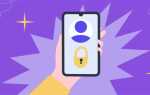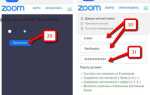Better Discord – это модификация клиента Discord, позволяющая добавлять пользовательские темы, плагины и расширения, недоступные в официальной версии. Установка требует внимания к деталям, так как официальный разработчик Discord не поддерживает сторонние модификации.
Перед началом установки необходимо скачать последнюю версию установщика Better Discord с официального репозитория на GitHub: https://github.com/BetterDiscord/Installer. Убедитесь, что файл загружен с проверенного источника, так как поддельные установщики могут содержать вредоносный код.
Запустите установщик и выберите опцию Install BetterDiscord. Далее потребуется указать, для какой версии Discord производится установка (обычный клиент, PTB или Canary). При наличии нескольких версий рекомендуется установить модификацию только на ту, которой вы регулярно пользуетесь.
После завершения установки Better Discord автоматически перезапустит клиент. В нижнем левом углу появится дополнительное меню Settings → BetterDiscord, через которое можно управлять темами и плагинами. Рекомендуется сразу отключить автоматическую загрузку непроверенных дополнений и включить резервное копирование настроек.
Где скачать актуальную версию Better Discord
Загрузить последнюю версию Better Discord можно исключительно с официального репозитория проекта на GitHub: https://github.com/BetterDiscord/Installer/releases.
На странице публикаций (Releases) выберите файл с расширением .exe для Windows. Версия и дата выхода указаны в заголовке каждого релиза. Для минимизации риска используйте только стабильные сборки, помеченные как Latest.
Перед загрузкой убедитесь, что антивирус или браузер не блокируют файл. При необходимости временно отключите фильтрацию, чтобы избежать повреждённой установки.
Не скачивайте Better Discord с посторонних сайтов, так как это может привести к заражению системы вредоносным ПО или получению устаревшей версии с уязвимостями.
Как подготовить Discord к установке модификации
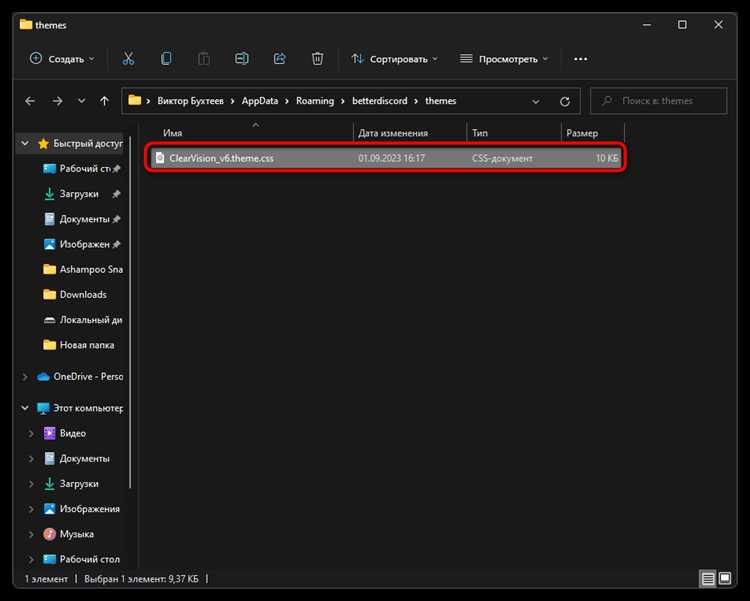
Перед установкой Better Discord необходимо завершить работу стандартного клиента Discord. Закройте приложение через трей, щёлкнув правой кнопкой мыши по иконке Discord и выбрав «Выйти».
Удалите временные файлы, которые могут повлиять на установку. Нажмите Win + R, введите %appdata% и удалите папку discord. После этого снова откройте окно «Выполнить» и введите %localappdata%, затем удалите папку Discord.
Убедитесь, что на компьютере установлена последняя версия Discord. Загрузите установщик с официального сайта и выполните переустановку, если приложение повреждено или не запускается корректно.
Отключите антивирусные программы и системные защитники, которые могут блокировать файлы установщика Better Discord. В некоторых случаях требуется временно отключить защиту в реальном времени в настройках Windows Defender.
Создайте резервную копию пользовательских данных. Скопируйте содержимое папки %appdata%\discord, если в нём есть важные настройки или сообщения в виде логов. Это позволит восстановить данные при сбое.
Пошаговая установка Better Discord через установщик
1. Перейдите на официальный сайт Better Discord: betterdiscord.app. Нажмите кнопку «Download» и скачайте установщик для вашей операционной системы.
2. Запустите загруженный файл BetterDiscord-Windows.exe (для Windows). При появлении запроса контроля учетных записей нажмите «Да».
3. В открывшемся окне установщика выберите пункт «Install BetterDiscord». Нажмите «Next».
4. Установщик автоматически определит установленные версии Discord. Выберите актуальную (например, Discord, Discord PTB или Discord Canary) и нажмите «Install».
5. Дождитесь завершения установки. Установщик уведомит об успешной установке, после чего можно закрыть окно.
6. Перезапустите Discord. После запуска в нижней части окна появится пункт «Settings» с разделом «BetterDiscord». Это подтверждает корректную установку.
7. Для загрузки плагинов и тем откройте настройки Discord, прокрутите вниз до раздела BetterDiscord и перейдите в «Themes» или «Plugins». Нажмите «Open Themes Folder» или «Open Plugins Folder», скопируйте нужные файлы в соответствующую папку, затем активируйте их в интерфейсе.
Что делать, если установка не начинается или зависает

Проверьте, запущен ли установочный файл от имени администратора. Кликните правой кнопкой мыши по файлу и выберите пункт «Запуск от имени администратора». Без прав может блокироваться доступ к системным каталогам.
Отключите антивирус и брандмауэр Windows на время установки. Некоторые антивирусные решения ошибочно распознают установщик Better Discord как подозрительное ПО и блокируют его работу.
Удалите все временные файлы. Нажмите Win + R, введите %temp%, удалите содержимое открывшейся папки. Затем откройте папку C:\Users\Имя_пользователя\AppData\Roaming\BetterDiscord и удалите её, если она существует.
Убедитесь, что оригинальный Discord установлен и обновлён до последней версии. Better Discord не будет работать с устаревшими или модифицированными клиентами.
Загрузите установщик заново с официального сайта betterdiscord.app. Повреждённый или неполный файл может привести к зависанию.
Если используете VPN или прокси, временно отключите их. Они могут мешать установщику подключаться к серверам и загружать нужные компоненты.
Запустите Диспетчер задач и закройте все фоновые процессы Discord перед установкой. Иногда запущенные экземпляры Discord мешают установке Better Discord.
Если всё выше перечисленное не помогает, откройте PowerShell от имени администратора и выполните команду sfc /scannow – она проверит целостность системных файлов Windows, которые могут мешать установке.
Как проверить, что Better Discord установлен правильно
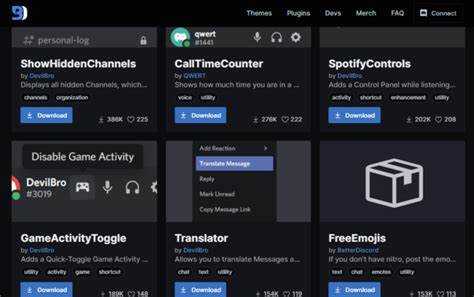
После установки Better Discord убедитесь, что он интегрирован в клиент Discord:
- Запустите Discord. При первом запуске после установки Better Discord автоматически применит свои изменения.
- Проверьте появление нового пункта меню BetterDiscord в нижней части настроек (шестерёнка внизу слева → раздел «Настройки пользователя»).
- Откройте Плагины и Темы в меню BetterDiscord. Если эти разделы доступны – интеграция прошла успешно.
- Перейдите в «Плагины» и нажмите «Открыть папку плагинов». Скопируйте .plugin.js-файл в открывшуюся директорию, затем вернитесь в клиент и включите плагин с помощью переключателя.
- Если плагин активируется и работает – установка корректна.
Дополнительные признаки корректной установки:
- Изменённый интерфейс настроек, отличающийся от стандартного Discord.
- Возможность включения кастомных тем.
- Работа плагинов, например: отображение удалённых сообщений, автопрочтение, дополнительные настройки UI.
При отсутствии меню BetterDiscord или неработающих плагинах – удалите Better Discord через установщик и выполните повторную установку с закрытым Discord.
Настройка тем и плагинов после установки

После установки Better Discord откройте настройки расширения через иконку шестерёнки внизу слева в клиенте Discord. Для управления темами и плагинами используйте соответствующие разделы меню.
- Темы:
- Перейдите в раздел «Themes».
- Чтобы добавить новую тему, скачайте файл с расширением
.cssс официальных ресурсов, например, с сайта BetterDiscordLibrary или GitHub. - Нажмите «Open Theme Folder», скопируйте файл в открытую папку.
- Вернитесь в меню тем, включите нужную тему переключателем.
- Для отключения темы просто выключите переключатель.
- Плагины:
- Откройте раздел «Plugins».
- Загрузите плагины с проверенных источников (BetterDiscordLibrary или GitHub). Формат –
.plugin.js. - Нажмите «Open Plugin Folder» и переместите туда скачанные файлы.
- В меню плагинов активируйте необходимые, используя переключатели.
- Обратите внимание, что некоторые плагины требуют дополнительной настройки через кнопку шестерёнки рядом с их названием.
Рекомендуется регулярно обновлять темы и плагины, так как новые версии могут содержать исправления ошибок и улучшения совместимости с Discord. Для обновления скачайте свежие версии и замените файлы в соответствующих папках.
При возникновении проблем отключайте недавно установленные плагины или темы, чтобы выявить источник неисправности.
Как удалить Better Discord без повреждения основного Discord
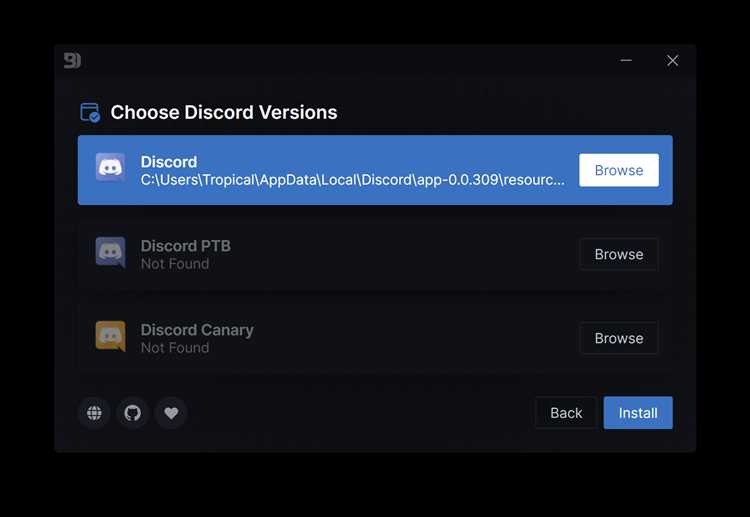
Для удаления Better Discord без ущерба для официального клиента Discord потребуется воспользоваться официальным инсталлятором Better Discord с функцией удаления. Самостоятельное удаление файлов вручную может привести к нестабильной работе программы.
Пошаговый алгоритм удаления:
1. Скачайте последнюю версию установщика Better Discord с официального сайта betterdiscord.app.
2. Запустите установщик и выберите опцию «Uninstall BetterDiscord».
3. В появившемся списке выберите версию Discord, с которой установлен Better Discord (обычно Stable или PTB).
4. Подтвердите удаление и дождитесь завершения процесса.
5. После удаления перезапустите Discord, чтобы изменения вступили в силу.
Этот способ гарантирует удаление всех файлов Better Discord, включая плагины и темы, без удаления или повреждения основных компонентов Discord.
Если после удаления наблюдаются сбои в работе клиента Discord, рекомендуется выполнить стандартную переустановку официального приложения, скачав дистрибутив с официального сайта.
Вопрос-ответ:
Что такое Better Discord и зачем его устанавливать?
Better Discord — это модификация для стандартного клиента Discord, которая добавляет новые функции и возможности настройки. Это позволяет пользователю изменять внешний вид программы, добавлять новые плагины, улучшать функциональность, а также использовать темы и скины. Установка Better Discord полезна для тех, кто хочет расширить возможности Discord и сделать его более удобным для себя.
Как установить Better Discord на компьютер?
Для установки Better Discord нужно скачать установочный файл с официального сайта. Затем, после завершения загрузки, запустите файл и следуйте инструкциям. В процессе установки программа предложит выбрать папку для установки, а затем автоматический процесс загрузки и установки обновлений. После завершения установки перезапустите Discord, и Better Discord будет готов к использованию.
Можно ли использовать Better Discord с последними обновлениями Discord?
Да, Better Discord работает с большинством версий Discord, однако иногда после выхода обновлений официального клиента могут возникать небольшие проблемы с совместимостью. Это может привести к сбоям в работе программы или несовместимости с определенными плагинами. В таких случаях стоит следить за обновлениями Better Discord, так как разработчики часто выпускают патчи, исправляющие эти проблемы.
Какие функции Better Discord недоступны в стандартном Discord?
В отличие от стандартной версии Discord, Better Discord позволяет использовать кастомные темы и скины, которые изменяют интерфейс программы, добавлять расширенные функции чатов, например, модификацию эмодзи или создания специальных фильтров. Также доступны различные плагины, которые позволяют изменять функциональность Discord, например, добавление систем уведомлений, улучшение работы с голосовыми каналами и интеграция с другими сервисами.
Есть ли риски при установке Better Discord?
Да, существуют некоторые риски. Во-первых, установка сторонних модификаций может привести к потере стабильности работы программы, а во-вторых, использование ненадежных плагинов может быть опасным, так как они могут содержать вирусы или вредоносное ПО. Также стоит учитывать, что Discord может заблокировать учетную запись, если обнаружит использование модификаций, хотя в большинстве случаев это маловероятно. Чтобы снизить риски, лучше скачивать Better Discord только с официальных источников и использовать проверенные плагины.